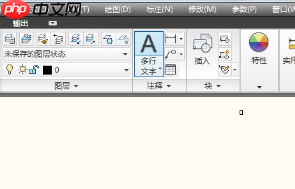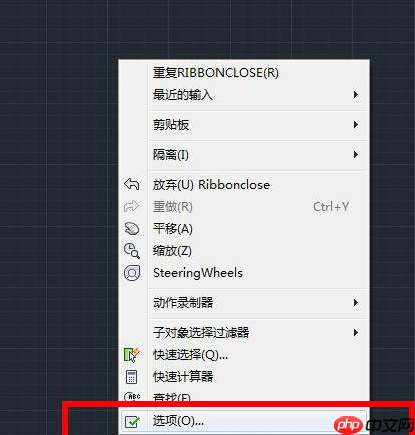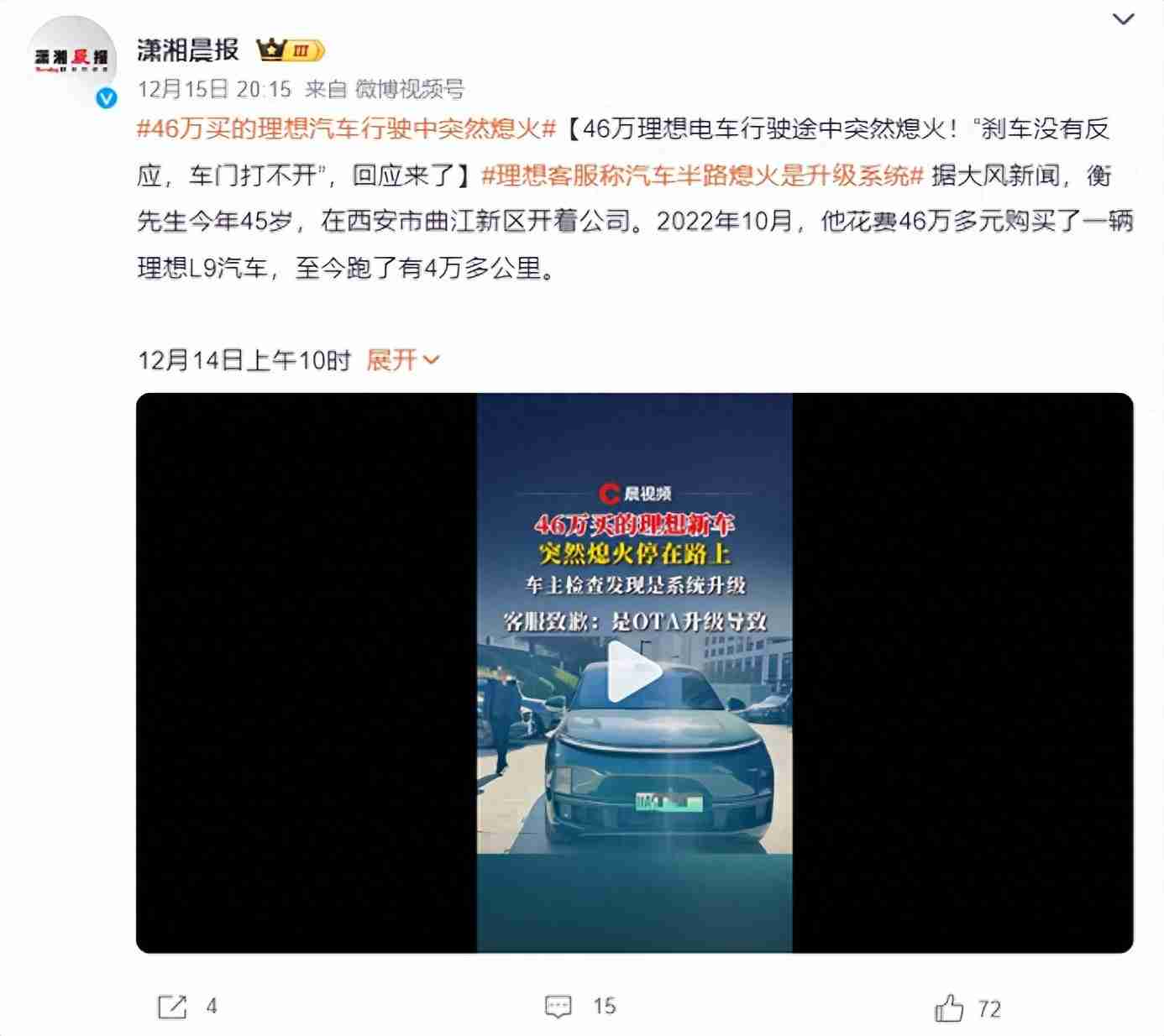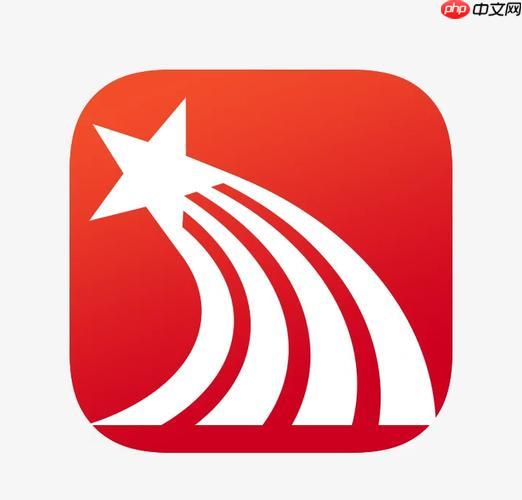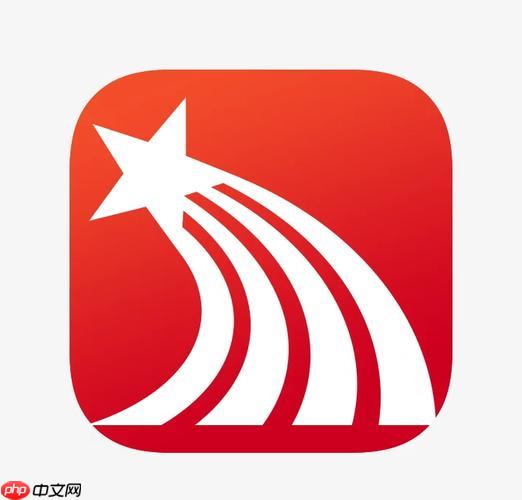AutoCAD 2010怎么标注圆的半径与直径?
来源:菜鸟下载 | 更新时间:2025-06-05
对于autocad 2010标注圆的半径和直径的具体操作方法,不少朋友可能还不太清楚。别担心,iefans
对于autocad 2010标注圆的半径和直径的具体操作方法,不少朋友可能还不太清楚。别担心,iefans小编已经为大家准备了详细的步骤,赶快来看吧!
操作步骤
1、首先,启动AutoCAD 2010软件;
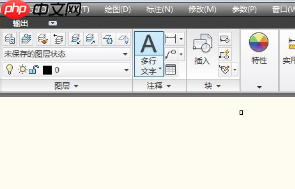
2、我们以一个普通的圆作为示例进行操作;
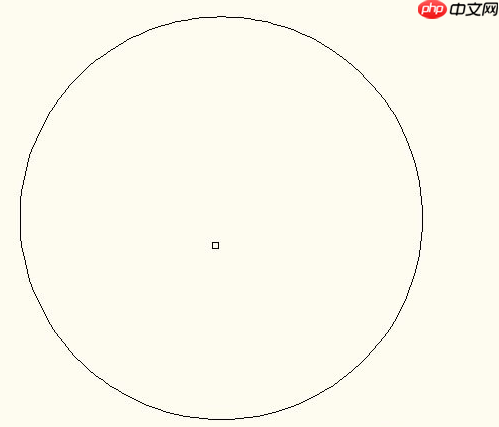
3、在菜单中选择“注释”选项卡内的“半径”功能;
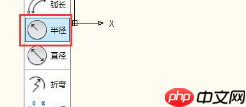
4、接着,点击选择圆或圆弧,只需点击一次即可;
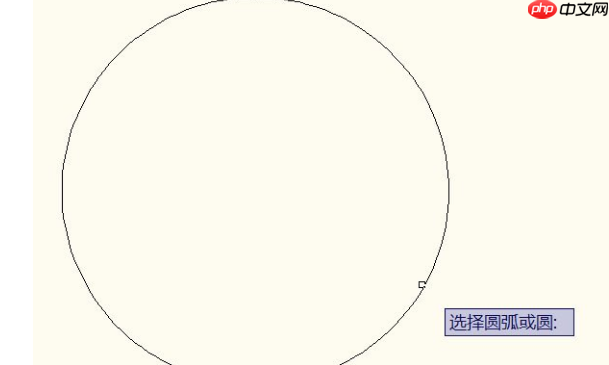
5、然后,在合适的位置点击鼠标,即可完成半径标注;
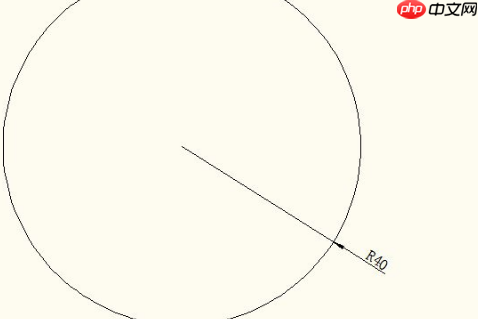
6、标注直径的操作类似,选择“直径”功能按钮;
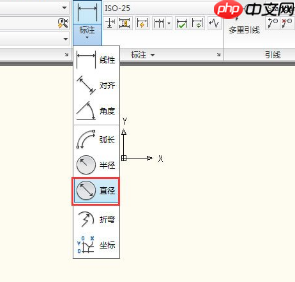
7、执行相同的步骤后,直径标注的效果如下所示。
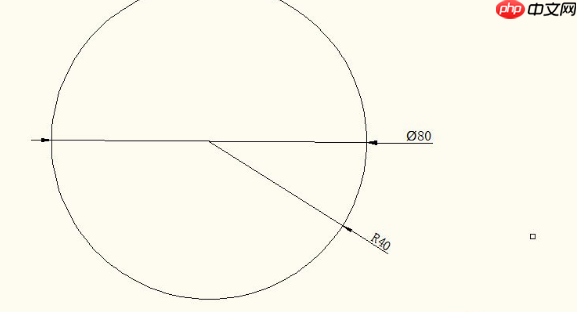
菜鸟下载发布此文仅为传递信息,不代表菜鸟下载认同其观点或证实其描述。
展开
相关文章
更多>>热门游戏
更多>>热点资讯
更多>>热门排行
更多>>- 盛天合击手游排行榜-盛天合击手游下载-盛天合击游戏版本大全
- 2023秋天神器手游排行榜-秋天神器手游2023排行榜前十名下载
- 贪玩萌侠题材手游排行榜下载-有哪些好玩的贪玩萌侠题材手机游戏推荐
- 皓月龙城手游2023排行榜前十名下载_好玩的皓月龙城手游大全
- 天道九歌手游排行榜-天道九歌手游下载-天道九歌游戏版本大全
- 千古梦幻手游排行榜-千古梦幻手游下载-千古梦幻游戏版本大全
- 实锤大师手游排行榜-实锤大师手游下载-实锤大师游戏版本大全
- 残暴之下系列版本排行-残暴之下系列游戏有哪些版本-残暴之下系列游戏破解版
- 奇缘世界系列版本排行-奇缘世界系列游戏有哪些版本-奇缘世界系列游戏破解版
- 激战皇城手游2023排行榜前十名下载_好玩的激战皇城手游大全
- 式神觉醒手游排行榜-式神觉醒手游下载-式神觉醒游戏版本大全
- 类似名扬传奇的手游排行榜下载-有哪些好玩的类似名扬传奇的手机游戏排行榜